- Autore Lauren Nevill [email protected].
- Public 2023-12-16 18:53.
- Ultima modifica 2025-01-23 15:21.
Il backup di un sito web è necessario per il suo rapido ripristino in caso di hack o in caso di problemi tecnici sull'hosting. La mancanza di backup può portare al fatto che il sito andrà perso e dovrà essere ricreato.
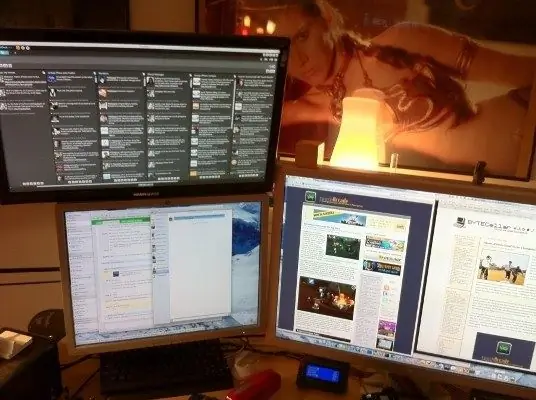
Istruzioni
Passo 1
Nonostante i grandi errori di hosting siano abbastanza rari, non trascurare i backup. Sarai protetto da eventuali incidenti e potrai, se necessario, ripristinare rapidamente la tua risorsa, perdendo un minimo di dati.
Passo 2
Per creare un backup del sito, vai al pannello di controllo del tuo account di hosting. Trova l'opzione "Gestisci BACKUP": potresti avere un nome leggermente diverso.
Passaggio 3
Andando nella sezione backup, seleziona la cartella del tuo sito nell'elenco che si apre. Selezionalo, alla fine della riga dovrebbe esserci un'icona di salvataggio del backup. Cliccaci sopra.
Passaggio 4
Apparirà una finestra in cui verranno visualizzate le informazioni sui parametri di salvataggio: il nome del file, il luogo richiesto per salvare l'ora, ecc. D'accordo con tutto facendo clic su OK.
Passaggio 5
Il processo di salvataggio inizierà, potrebbero volerci dieci minuti o più, a seconda delle dimensioni del sito. Dopo la fine del salvataggio, cerca nel pannello di controllo la cartella della tua risorsa: dovrebbe apparire un file di backup. Scaricalo sul tuo computer. Ricorda che questo file deve essere scaricato, perché se l'hosting fallisce, potrebbe andare perso.
Passaggio 6
Se hai appena avuto un sito di informazioni senza registrare utenti, la procedura di salvataggio è completa. Ma nel caso in cui il sito utilizzi database, anche questi devono essere salvati. Per fare ciò, esegui l'utilità di gestione del database, solitamente PhpMyadmin.
Passaggio 7
Apri la scheda "Esporta", seleziona il database di cui hai bisogno. Seleziona la casella accanto a "Salva come file" e fai clic su OK. Il file viene salvato, devi solo copiarlo sul tuo computer.
Passaggio 8
Per assicurare in modo affidabile la tua risorsa contro eventuali sorprese, salva i backup del sito e del database su un supporto esterno, ad esempio su un'unità flash USB o un CD. I backup dovrebbero essere effettuati dopo un certo periodo di tempo, ad esempio una volta alla settimana, o dopo aver pubblicato nuovi materiali sul sito.






